电脑在哪里设置锁屏时间 电脑锁屏时间怎么设定
更新时间:2023-10-08 17:51:00作者:yang
电脑在哪里设置锁屏时间,在现代社会中电脑已经成为人们日常生活中必不可少的工具,无论是办公、学习还是娱乐,我们都离不开电脑的陪伴。随着电脑使用频率的增加,我们也需要考虑如何更好地保护个人隐私和信息安全。而设置电脑锁屏时间就成为了一种重要的安全措施。我们应该如何在电脑上设置锁屏时间呢?本文将为大家详细介绍电脑锁屏时间的设定方法,帮助大家更好地保护个人隐私和信息安全。
具体步骤:
1.第一步:单击电脑桌面左下角的“开始”按钮,选择“控制面板”。
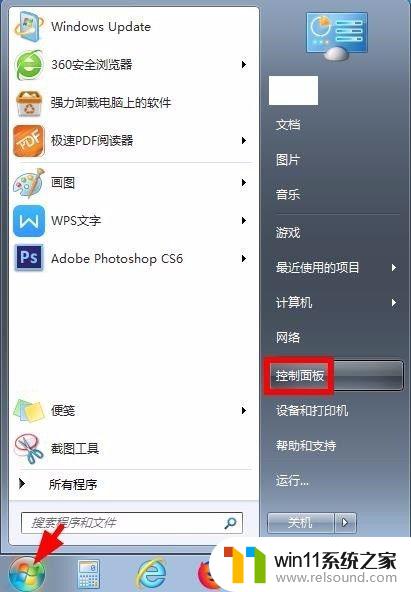
2.第二步:如下图所示,弹出控制面板的各个类别的设置选项。
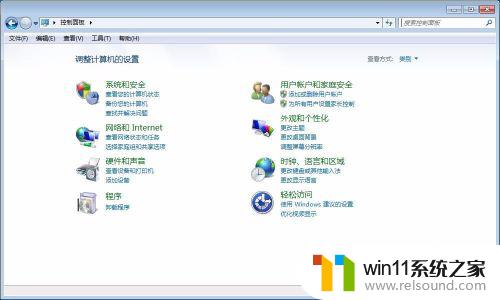
3.第三步:单击选择“系统和安全”选项。
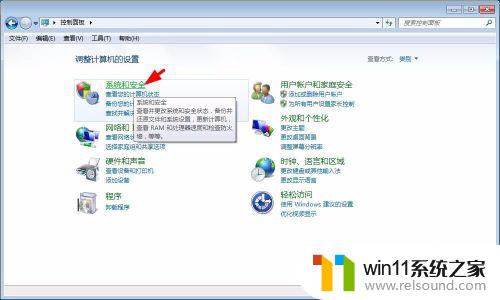
4.第四步:在“系统和安全”中选择“更改计算机睡眠时间”。
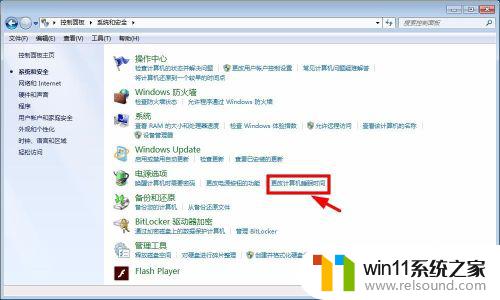
5.第五步:如下图所示,是电脑目前的锁屏时间。
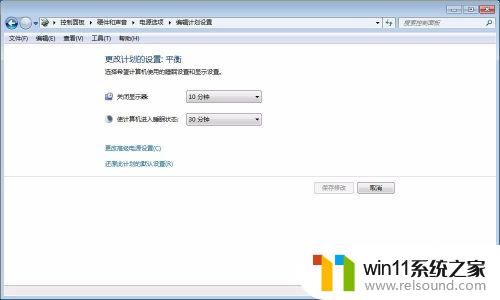
6.第六步:根据自己的需要,在下拉菜单中关闭显示器的时间。
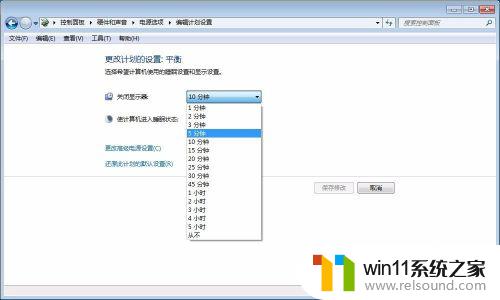
7.第七步:按照同样的方法选择“使计算机进入睡眠状态”的时间,设置完成后。单击“保存修改”按钮就可以了。

以上是电脑设置锁屏时间的全部内容,如果你遇到这种问题,可以尝试按照这个方法解决,希望这对你有所帮助。















